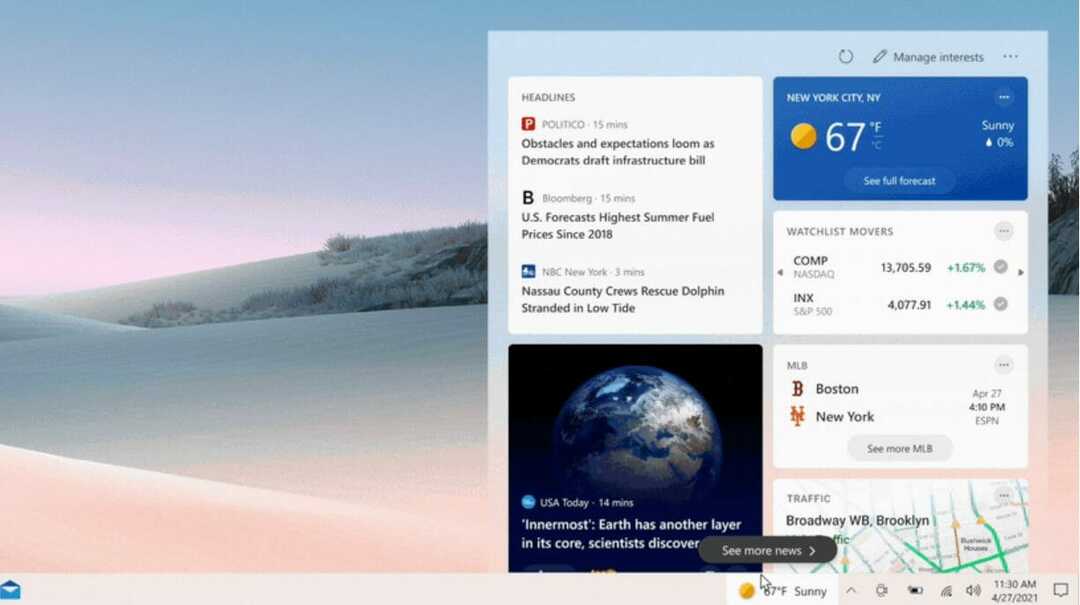- Możesz automatycznie zaktualizować sterowniki kontrolera Xbox One z systemu Windows, korzystając z wbudowanych rozwiązań.
- Zachowanie oprogramowania układowego kontrolera Xbox One jest wysoce zalecane, ponieważ zapobiegnie to problemom, takim jak opóźnienia, zawieszanie się lub zacinanie podczas gry.
- Proces jest prawie identyczny zarówno w systemie Windows 11, jak i Windows 10 ze względu na wiele podobieństw.
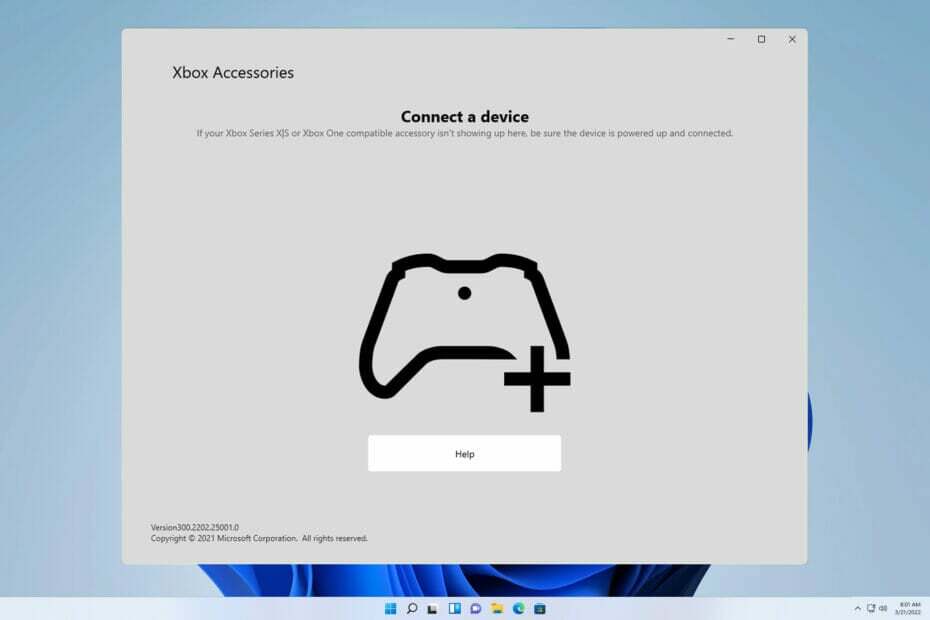
XZAINSTALUJ KLIKAJĄC POBIERZ PLIK
To oprogramowanie będzie utrzymywać Twoje sterowniki w stanie gotowości, chroniąc w ten sposób przed typowymi błędami komputera i awariami sprzętu. Sprawdź teraz wszystkie sterowniki w 3 prostych krokach:
- Pobierz poprawkę sterownika (zweryfikowany plik do pobrania).
- Kliknij Rozpocznij skanowanie znaleźć wszystkie problematyczne sterowniki.
- Kliknij Zaktualizuj sterowniki aby uzyskać nowe wersje i uniknąć nieprawidłowego działania systemu.
- DriverFix został pobrany przez 0 czytelników w tym miesiącu.
Dbanie o aktualność kontrolera jest ważne, a mówiąc o tym, ważne jest, aby wiedzieć, jak zaktualizować sterowniki kontrolera dla konsoli Xbox One w systemie Windows.
Wyobraź sobie jednak scenariusz, w którym podłączasz kontroler Xbox do komputera z systemem Windows 11 lub Windows 10, aby dowiedzieć się, że istnieje Błąd sterownika kontrolera Xbox.
W tym miejscu pojawia się ten przewodnik. Ponieważ w tym poście wyjaśnimy Ci, jak zainstalować najnowsze sterowniki kontrolera Xbox One w systemie Windows 10 lub Windows 11. Sprawdźmy przewodnik.
Czy system Windows 10/11 ma sterowniki kontrolera Xbox One?
Krótko mówiąc, ani Windows 10, ani 11 nie są fabrycznie instalowane ze sterownikami kontrolera Xbox One lub Xbox, jeśli o to chodzi.
Jednak natychmiast po podłączeniu kontrolera Xbox One lub dowolnego innego kontrolera Xbox system operacyjny Windows 10/11 automatycznie wykryje urządzenie i zainstaluje kompatybilne sterowniki.
Eliminuje to konieczność oddzielnego instalowania sterowników kontrolera Xbox One na komputerach z systemem Windows 10 lub 11.
Ale tak jak każdy inny problem z systemem Windows, istnieje kilka raportów użytkowników twierdzących, że ich komputer z systemem Windows 11 nie rozpoznał kontrolera Xbox po podłączeniu.
Na szczęście mamy obszerny przewodnik, jak naprawić kontroler Xbox nierozpoznawany w systemie Windows 11, który prawdopodobnie pomoże ci rozwiązać problem.
Porada eksperta: Niektóre problemy z komputerem są trudne do rozwiązania, zwłaszcza jeśli chodzi o uszkodzone repozytoria lub brakujące pliki systemu Windows. Jeśli masz problemy z naprawieniem błędu, twój system może być częściowo uszkodzony. Zalecamy zainstalowanie Restoro, narzędzia, które przeskanuje twoją maszynę i zidentyfikuje przyczynę usterki.
Kliknij tutaj aby pobrać i rozpocząć naprawę.
Użytkownicy systemu Windows 10 nie różnią się od siebie i od dłuższego czasu narzekają na ten problem. Nie martw się, ponieważ ten przewodnik Cię obejmuje.
Jak mogę zaktualizować sterowniki kontrolera Xbox One w systemie Windows 10/11?
1. Aktualizacja za pomocą Menedżera urządzeń
Okna 11
- Podłącz kontroler Xbox One do komputera za pomocą kabla USB.
- wciśnij Wygrać + X przyciski do otwierania Menadżer urządzeń.

- Rozwiń Kontroler Microsoft Xbox One Kategoria.
- Kliknij prawym przyciskiem myszy i wybierz Uaktualnij sterownik.

- Kliknij na Wyszukaj automatycznie zaktualizowane sterowniki.
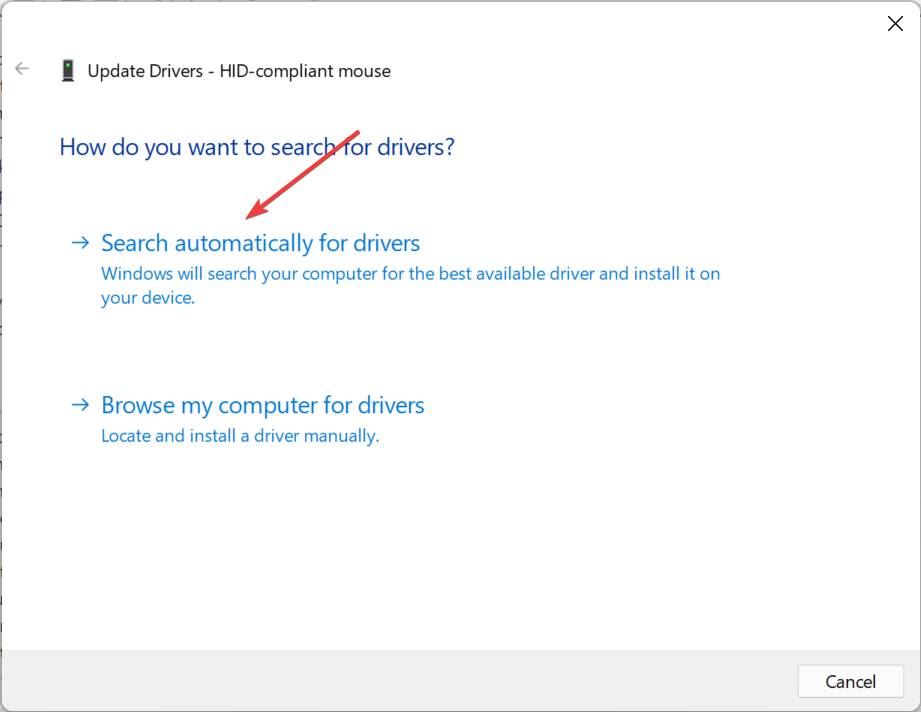
- Twój system będzie szukał zaktualizowanych sterowników, a jeśli go wykryje, poprosi o aktualizację.
- Uruchom ponownie komputer.
Windows 10
- Upewnij się, że kontroler jest podłączony za pomocą kabla USB.
- Naciskać Okna klawisz + X i wybierz Menadżer urządzeń.
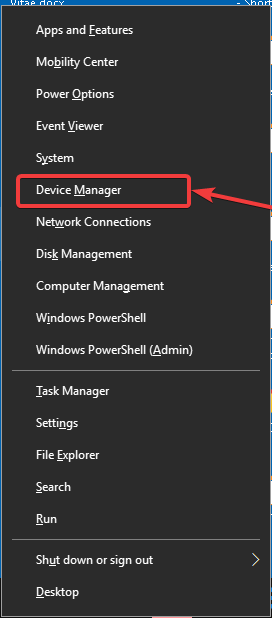
- Znajdź swój kontroler Xbox, kliknij go prawym przyciskiem myszy i wybierz Uaktualnij sterownik.

- Wybierz Wyszukaj automatycznie sterowniki.

- Poczekaj, aż system Windows pobierze odpowiedni sterownik.
Użycie powyższych kroków w celu wyszukania zaktualizowanych sterowników za pomocą Menedżera urządzeń jest jednym z najłatwiejszych sposobów aktualizacji sterownika kontrolera przewodowego dla konsoli Xbox One w systemie Windows 10 lub 11.
2. Użyj dedykowanego oprogramowania
- Ściągnij i zainstaluj DriverFix.
- Uruchom oprogramowanie DriverFix.
- Oprogramowanie przeprowadzi wstępną analizę Twojego komputera.
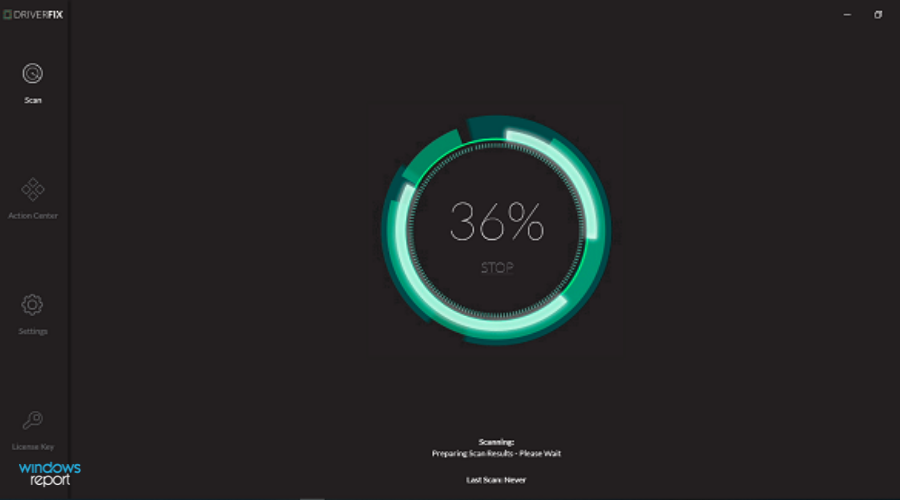
- Wybierz wszystkie sterowniki do aktualizacji lub naprawy. W naszym przypadku jest to Kontroler Xbox One kierowca.
- Poczekaj, aż DriverFix pobierze wybrane sterowniki.
- Kliknij Zainstaluj sterownik.
- Postępuj zgodnie z instrukcjami instalacji sterownika.
- Restart Twój komputer, aby zmiany zaczęły obowiązywać.
DriverFix to kompleksowe rozwiązanie dla wszystkich Twoich potrzeb związanych z kierowcą. Pozwala nie tylko aktualizować wszystkie sterowniki na komputerze z systemem Windows, ale także pomaga w wielu innych scenariuszach.
Możesz użyć tego zaufanego narzędzia innej firmy, aby naprawić wadliwe lub uszkodzone sterowniki, zlokalizować brakujące sterowniki, wykonać kopie zapasowe sterowników, zaplanować skanowanie i wiele więcej. Aby uzyskać więcej informacji, zapoznaj się z naszą dedykowaną Recenzja DriverFix.
3. Użyj aplikacji Akcesoria Xbox
- otwarty Sklep Microsoft na komputerze.
- Szukaj Akcesoria Xbox. Wybierz Akcesoria Xbox z listy wyników.
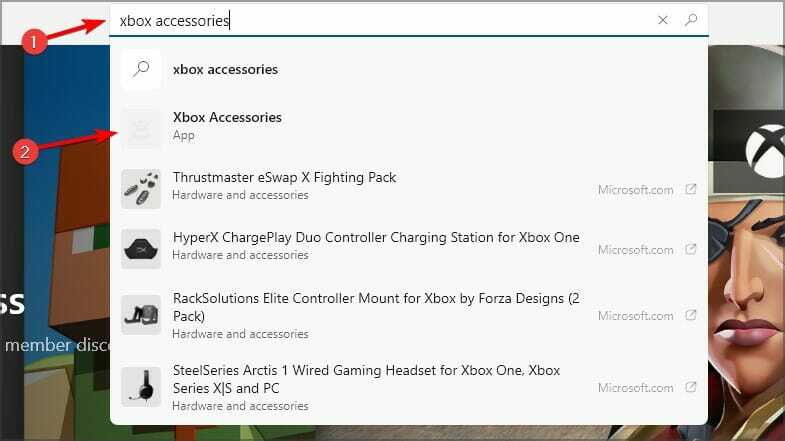
- Kliknij Dostać i poczekaj na pobranie aplikacji.
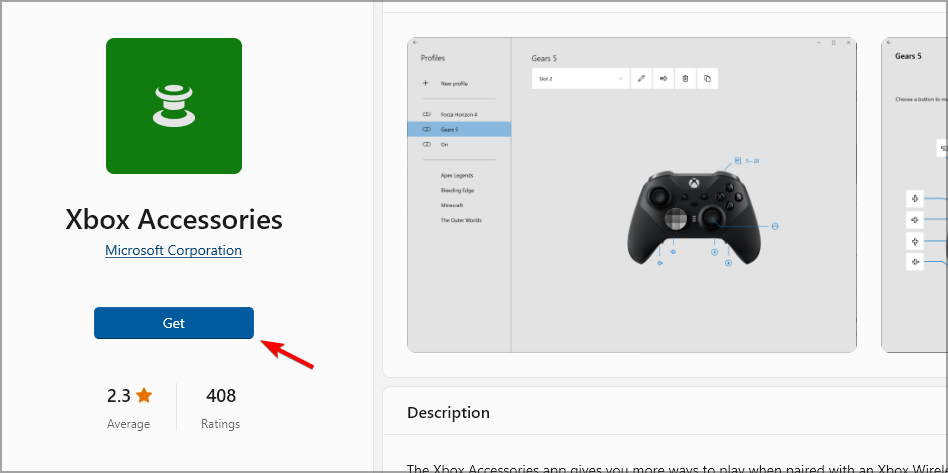
- Podłącz swój Kontroler Xbox One dla Twojej Komputer z systemem Windows 10 lub 11 używając Kabel USBi uruchom aplikację.
- Aplikacja Akcesoria Xbox będzie: wykryj swój kontroler.
- wciśnij Ikona z trzema kropkami poniżej Konfiguruj na stronie głównej akcesoriów Xbox.

- Jeśli dostępna jest nowa aktualizacja, zobaczysz Wymagana aktualizacja przycisk. Dla niektórych użytkowników, mimo że aktualizacja jest dostępna, aplikacja mówi Brak dostępnych aktualizacji. Ale musisz go stale klikać, aby zmusić aplikację do sprawdzania aktualizacji.
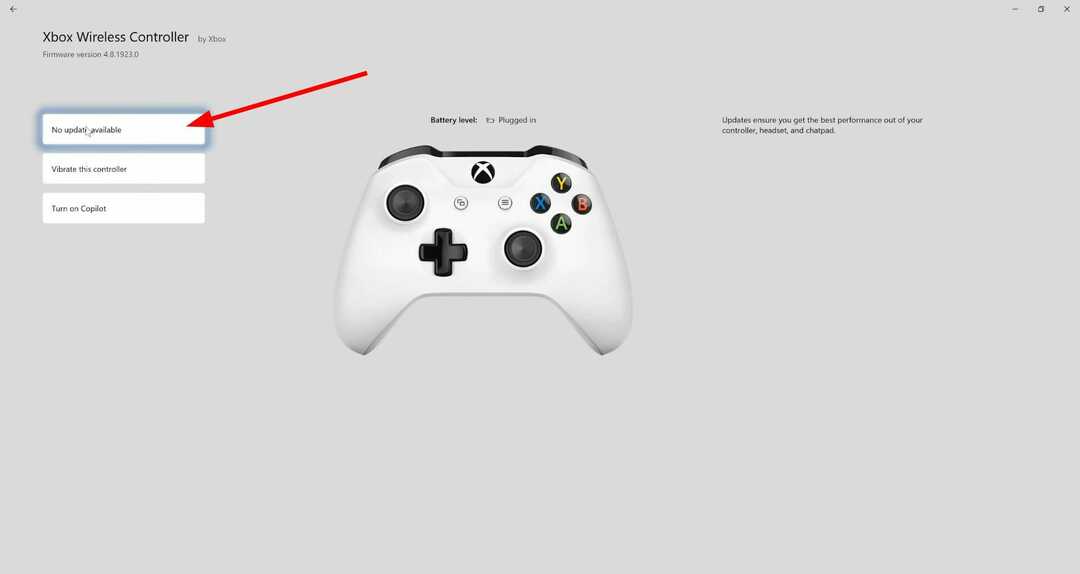
- Kliknij Kontynuować.
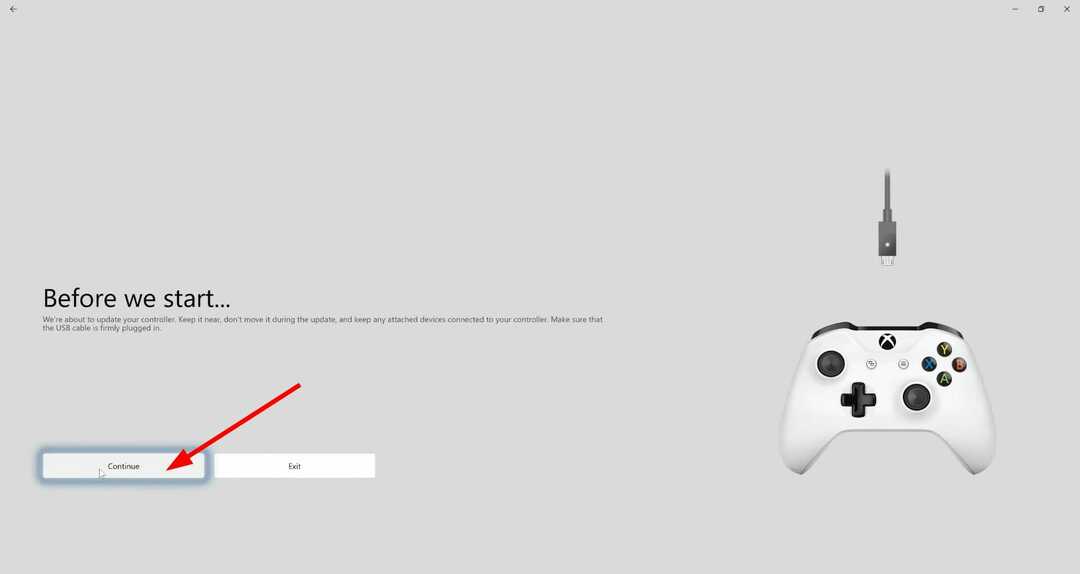
- The Aplikacja Akcesoria Xbox rozpocznie proces aktualizacji.
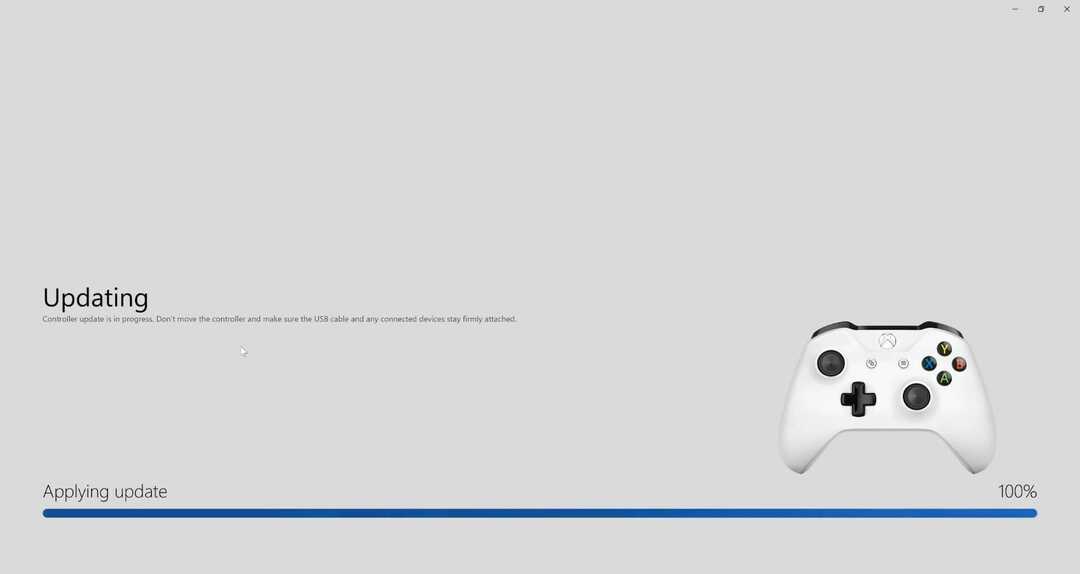
- Po zakończeniu procesu zobaczysz zielony haczyk nad obrazem kontrolera.
- Kliknij Następny.
Jest to proste rozwiązanie, które pomoże zaktualizować sterownik Bluetooth kontrolera Xbox One w systemie Windows 10 i 11.
- Jakie są przyciski R1 i L1 na kontrolerze Xbox?
- NAPRAW: Kontroler Xbox przechodzi do gracza 2 na PC
- Bootrec nie jest rozpoznawany w systemie Windows 11? Zastosuj tę łatwą poprawkę
Korzystając z powyższych metod, możesz łatwo zainstalować najnowsze sterowniki kontrolera Xbox One na komputerze z systemem Windows 10 lub Windows 11.
Musimy wspomnieć, że czasami możesz napotkać problem podczas podłączania kontrolera Xbox, ale omówiliśmy ten problem w naszym Kontroler Xbox nie jest rozpoznawany w systemie Windows 11 przewodnik.
Daj nam znać w sekcji komentarzy poniżej, którą z wyżej wymienionych metod zastosowałeś, aby zaktualizować oprogramowanie układowe kontrolera Xbox One na komputerze z systemem Windows.
 Nadal masz problemy?Napraw je za pomocą tego narzędzia:
Nadal masz problemy?Napraw je za pomocą tego narzędzia:
- Pobierz to narzędzie do naprawy komputera ocenione jako świetne na TrustPilot.com (pobieranie rozpoczyna się na tej stronie).
- Kliknij Rozpocznij skanowanie aby znaleźć problemy z systemem Windows, które mogą powodować problemy z komputerem.
- Kliknij Naprawić wszystko rozwiązać problemy z opatentowanymi technologiami (Ekskluzywny rabat dla naszych czytelników).
Restoro zostało pobrane przez 0 czytelników w tym miesiącu.

![5 najlepszych programów kioskowych dla Windows 10 [Przewodnik 2021]](/f/10ffa62d569bfbd5a6e26dc2c6b1797e.jpg?width=300&height=460)